
Здравствуйте!
Продолжаем изучать программу
Adobe Photoshop CC 2017,
Преследуя цель,
как заработать в интернете.
Сегодня тема:
Фигуры в Фотошопе
В программе Photoshop можно создавать фигуры различной геометрии.
Эта возможность очень важна для веб-дизайна. Инструменты фигур
позволяют легко создавать кнопки, навигационные панели и
другие элементы веб-страниц.
Принадлежностью фигуры является определённый слой, цвет, наличие
узора или градиента и так далее, и всё это можно менять в
зависимости от нужного результата. Можно применять Стили слоёв,
Эффекты, Режимы наложения, Уровень прозрачности.
Начинается построение любой фигуры с задания слоя для этой фигуры.
Затем нужно выбрать инструмент для построения конкретной фигуры.
При этом открывается панель с настройками параметров.
С помощью палитры цветов выбирается цвет фигуры.
Дальше выбираем параметры для конкретной фигуры.
Например, строим прямоугольник произвольной формы с заливкой контура.
- Если нужно граничить форму прямоугольника квадратом,
- а форму эллипса кругом ,
- удерживайте нажатой клавишу «Shift».
- Можно задать размер обводки контура фигуры.
- (Используем движок).
- Выбрать цвет обводки контура фигуры.
При нажатии на «шестерёнку» можем задавать параметры в цифрах.
Если выбрали — Многоугольник, то появляется возможность выбирать
различные параметры, а, именно, — Число сторон,
— Сгладить внешние или внутренние углы и другие параметры.
Это позволяет получать фигуры различной геометрии.
Примеры построения многоугольников.
В программе Adobe Photoshop Есть возможность использовать
«стандартные» фигуры, созданные в самой программе.
Для этого нажимаем на «шестерёнку», а затем на стрелку вправо.
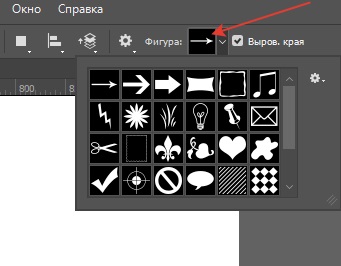
Примеры выбранных фигур:
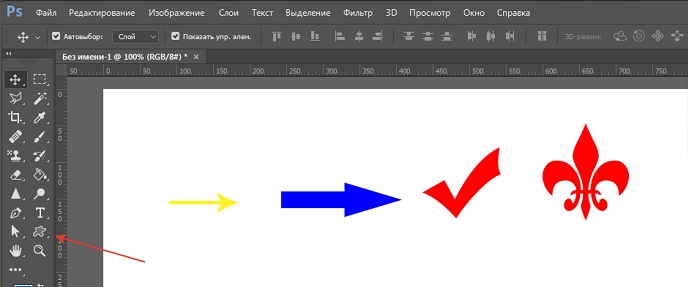
Рассмотренные выше фигуры позволяют создавать всё необходимое
в начальной работе в Adobe Photoshop 2017, а именно, создавать баннеры,
3D-Обложки и многое другое.
Для тех кто предпочитает видео я записала небольшой ролик:
фигуры в программе фотошоп СС 2017
Продолжение следует.
Лариса Тимощенко.
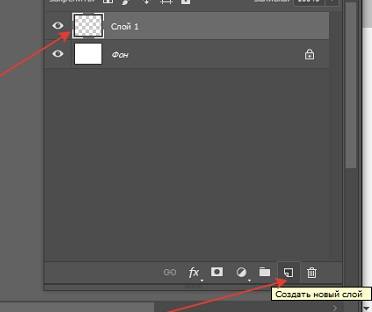
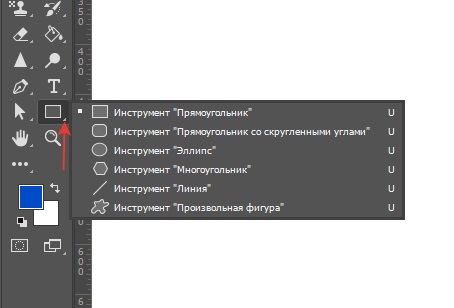
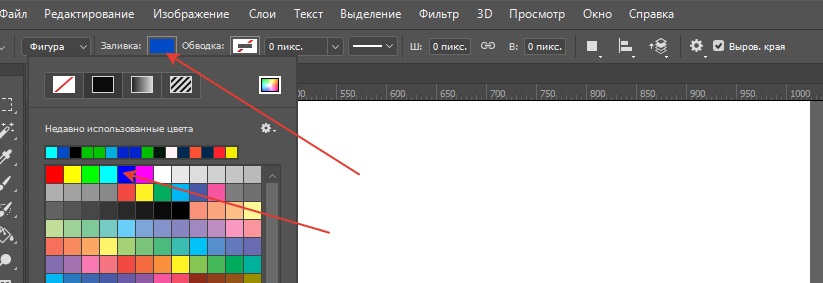

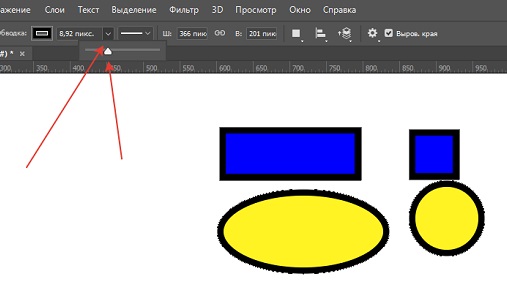
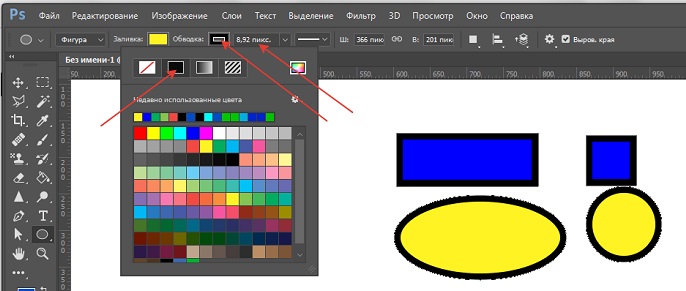
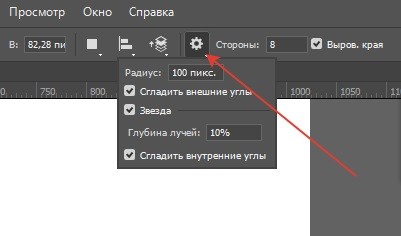
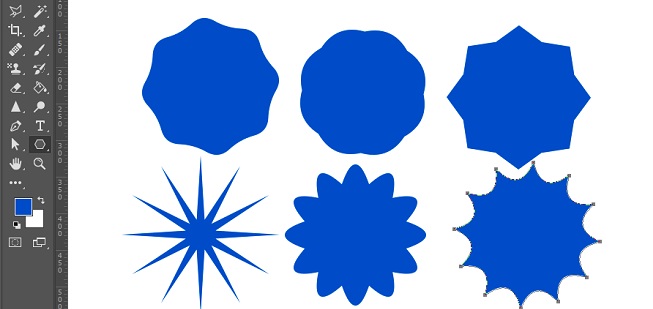



















![]:-> ]:->](https://larat.ru/wp-content/themes/ab-inspiration/inc/qipsmiles/smiles/devil.gif)

























Здравствуйте! Спасибо за интересную статью. Я недавно столкнулся с необходимостью воспользоваться функцией «уточнить край» и с разочарованием обнаружил, что в последней версии программы она не работает так, как раньше. Может, я что — то не понял, и всё работает, только пользоваться диалоговым окном нужно как — то иначе? Подскажите, если можете.
Геннадий! Здравствуйте. Спасибо за комментарий. Ответ на вопрос. Всё работает.
После выделения объекта в меню выбираем — Выделение и маска, откроется окно — Свойства.
В нём — Вид ( просмотр выдел-й обл-ти), выбираем — Чёрно-белое и дальше делаем настройки.